Cíl
Následující návod vysvětlí, jak nainstalovat prostředí xfce na Ubuntu 18.04 Bionic Beaver. Tento návod použijte, pokud chcete změnit výchozí prostředí GNOME na prostředí xfce. Podívejte se také na náš článek: Bionic Beaver), kde naleznete další možnosti volby desktopového prostředí.
Případně postupujte podle našeho návodu, jak nainstalovat grafické uživatelské rozhraní na server Ubuntu 18.04 Bionic Beaver.
Operační systém a verze softwaru
- Operační systém: – Ubuntu 18.04 Bionic Beaver Linux
Požadavky
Vyžaduje se oprávněný přístup k systému Ubuntu jako root nebo prostřednictvím příkazu sudo.
Podmínky
- # – vyžaduje, aby dané linuxové příkazy byly spuštěny s právy roota buď přímo jako uživatel root, nebo pomocí příkazu
sudo - $ – vyžaduje, aby dané linuxové příkazy byly spuštěny jako běžný neprivilegovaný uživatel
Ubuntu 20. Baverna.04 (Focal Fossa)
Instrukce
Zakázání zobrazovacího serveru Wayland
Prvním krokem je zakázání Waylandu. Než budete pokračovat, postupujte podle našeho stručného návodu, jak zakázat Wayland a povolit zobrazovací server Xorg v Ubuntu 18.04 Bionic Beaver.
Instalace prostředí Xfce v Ubuntu 18.04
Když máte Wayland z krku, začněte instalaci prostředí xfce otevřením terminálu a spuštěním příkazu:
$ sudo apt install xfce4
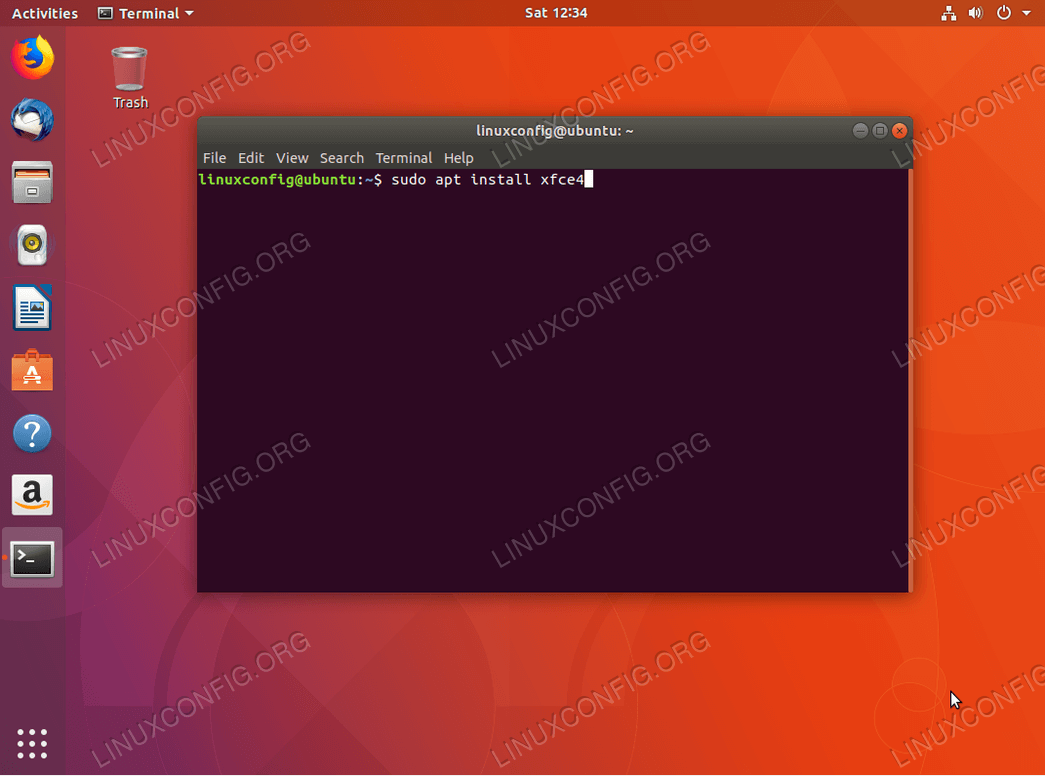
aptzačněte instalaci prostředí xfce Desktop v Ubuntu 18.04 Bionic Beaver.Geofyzikální ústav UAF, hledá zkušeného systémového analytika pro Linux, který by se připojil k týmu analytiků a inženýrů výzkumné kybernetické infrastruktury. MÍSTO VÝKONU: Fairbanks, Aljaška, USA
PŘIHLÁSIT SE HNED
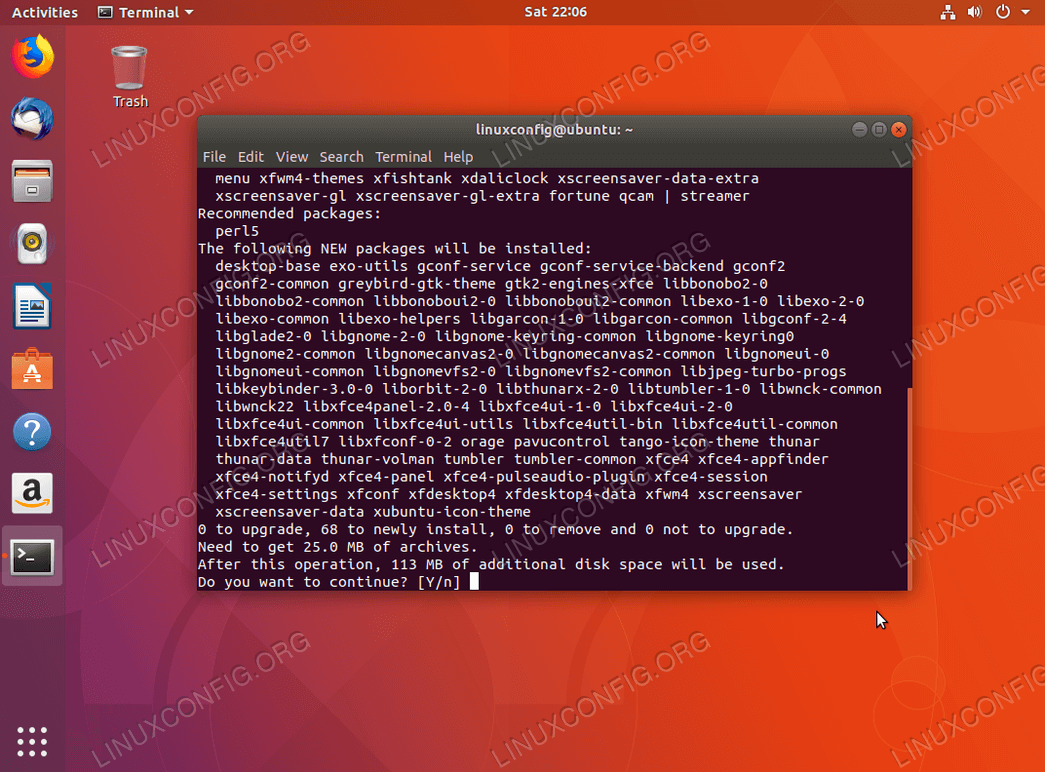
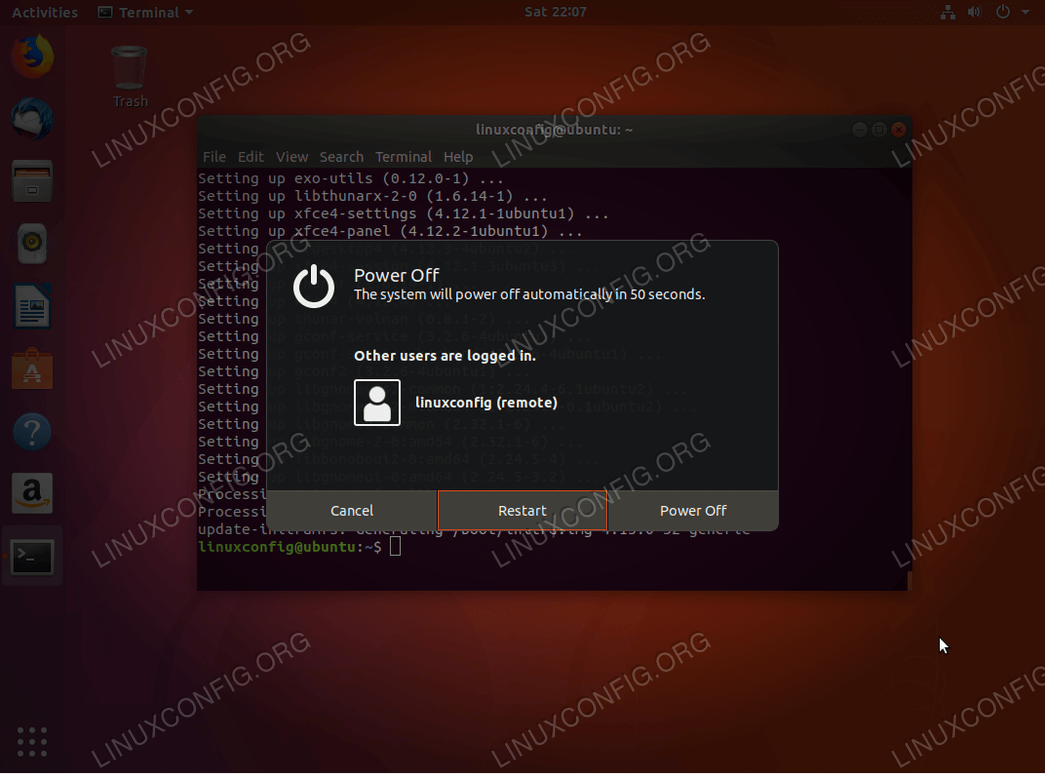
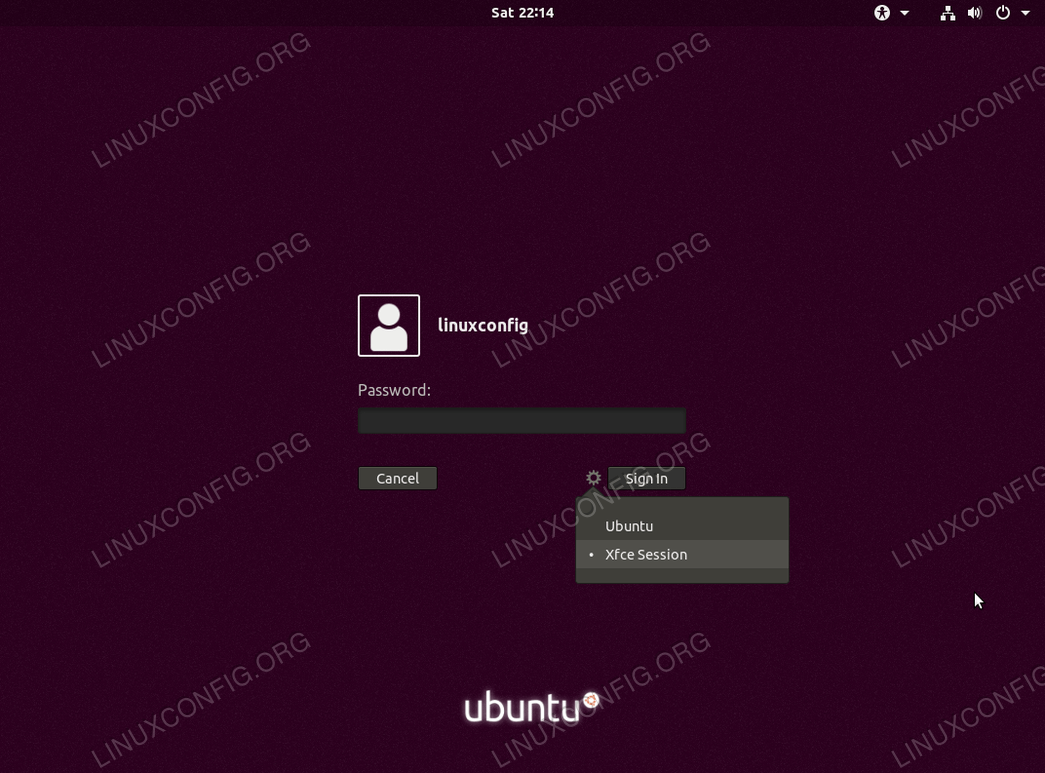
Xfce Session 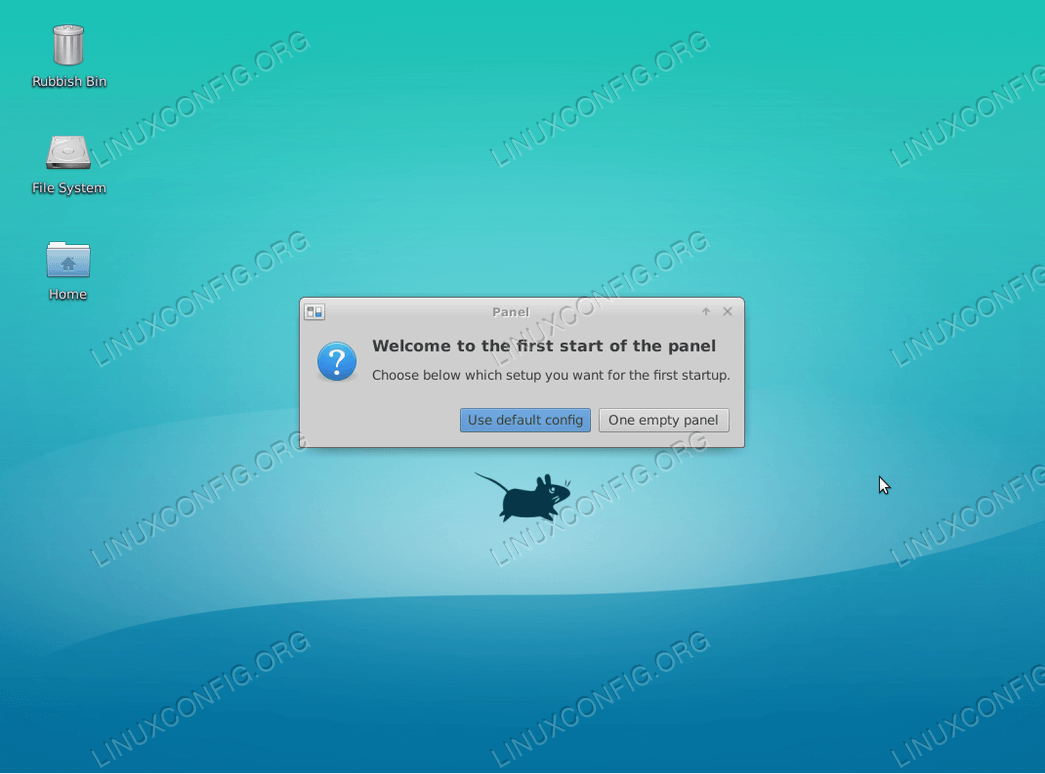
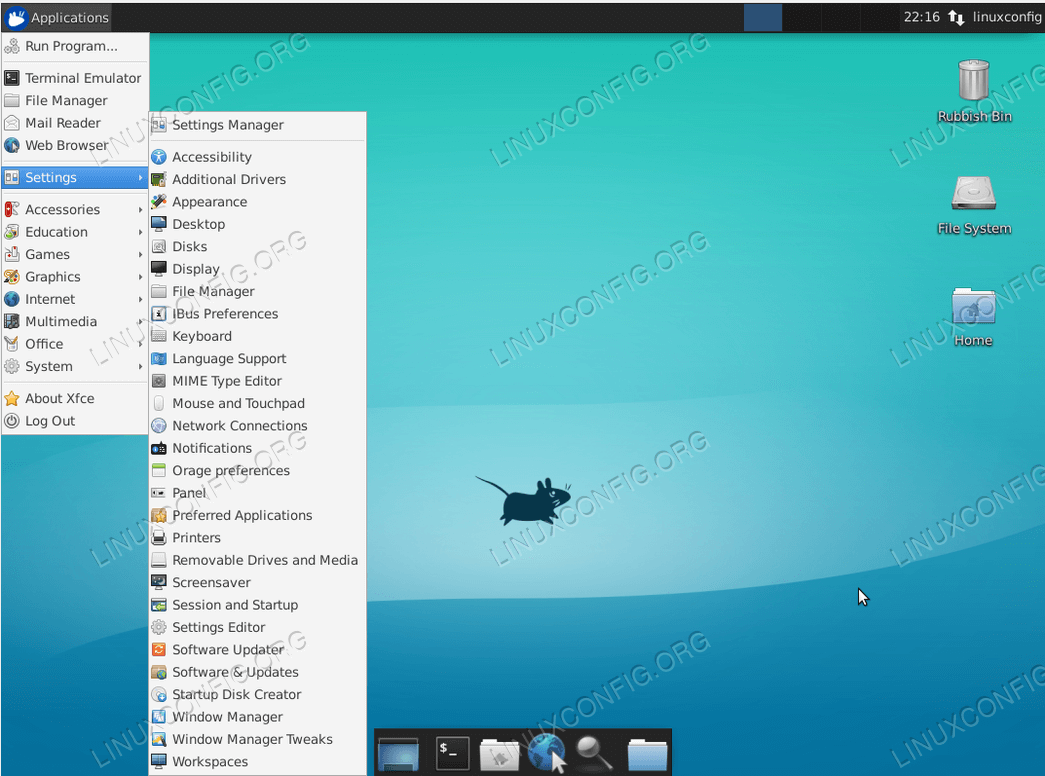

.